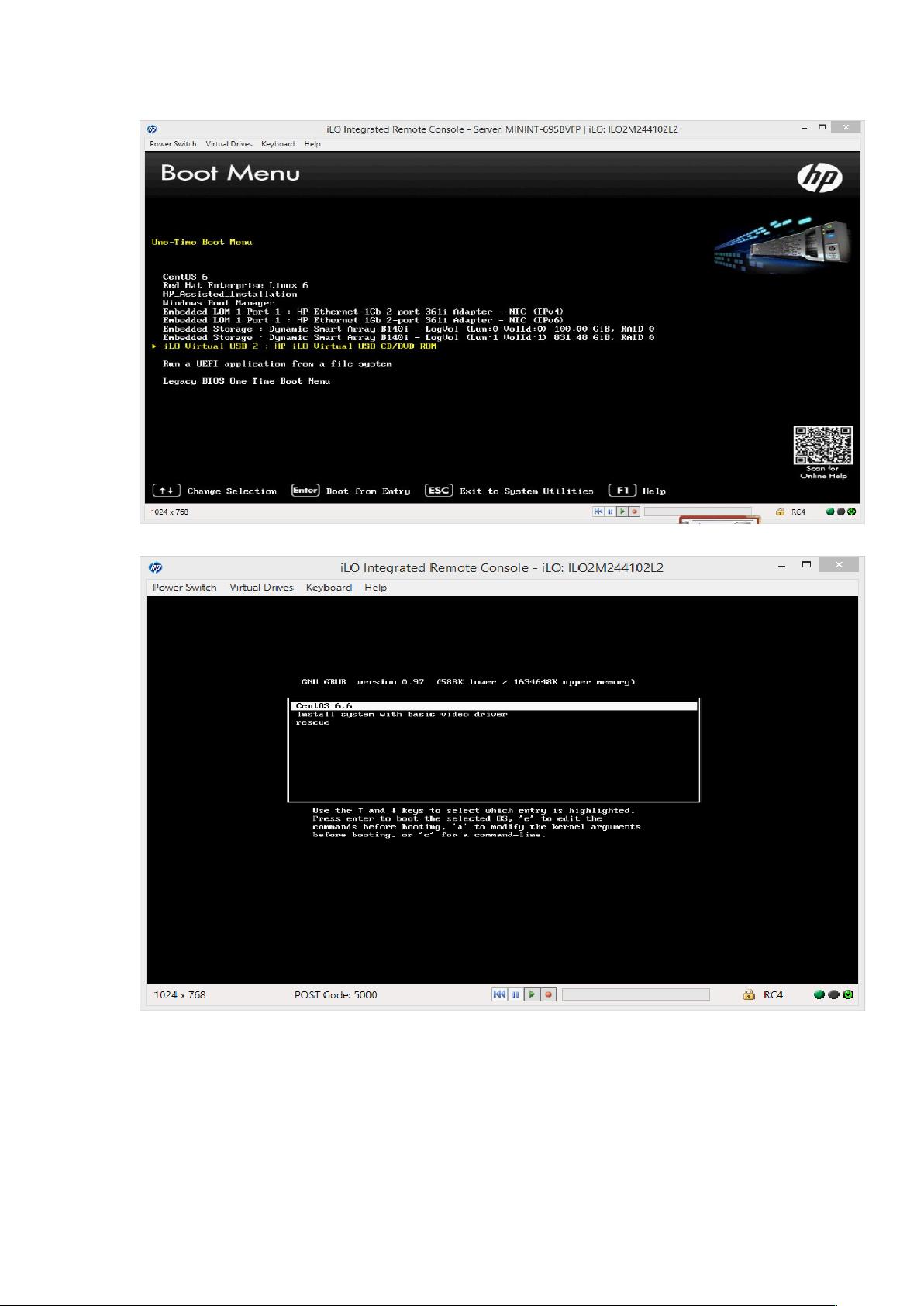CentOS6.9安装指南:从Bios设置到系统配置
需积分: 50 116 浏览量
更新于2024-07-17
收藏 3.72MB DOCX 举报
"CentOS6.9的安装教程"
在安装CentOS 6.9操作系统时,需要遵循一系列详细的步骤,确保正确配置硬件和系统环境。以下是对安装过程的详细解释:
1. BIOS设置:
在启动服务器时,需进入BIOS(基本输入输出系统)进行配置。通常通过按下F11键进入。在"SystemConfiguration"下的"BIOS/Platformconfiguration(RBSU)"中,选择"SystemOptions",然后调整"BootOptions",将启动模式设置为UEFI模式。保存设置后,按F10重启。
2. 阵列卡选项:
如果服务器配备了阵列卡,如HP Dynamic Smart Array RAID,需要进一步配置。通过F9进入BIOS设置,同样在"SystemConfiguration"中找到"SATAControllerOptions",启用"EnableHPDynamicSmartArrayRAIDSupport"。
3. SSA阵列配置:
如果需要配置SSA阵列,需通过F10进入SSA配置界面,设置逻辑驱动器的启动顺序和逻辑卷驱动器的启动顺序。
4. 安装系统:
- 首先,将系统镜像和阵列卡驱动程序挂载到ilo(远程访问接口)上。如果使用光盘,可以直接安装,但确保阵列卡驱动的U盘已经连接到服务器。
- 重启后,在启动过程中按下F11,通过ilo挂载ISO镜像,选择相应的安装选项。
- 挂载阵列卡驱动:在安装界面,选择"centOS6.X",然后按"e"键编辑启动参数。
- 在编辑的kernel行末尾添加"blacklist=ahcidd",然后按"e"保存并返回,接着按"b"键开始加载驱动。
- 系统会询问是否加载了驱动,选择"YES",然后按照提示选择对应的驱动(例如"sdaok"),等待驱动加载完成。
- 跳过磁盘检查,选择"skip",进入系统安装界面。
- 选择安装语言、键盘布局、安装类型(全新安装)、主机名、时区,并设置root密码。
- 进行自定义分区,推荐分区方案如下:
- `/boot`分区:约500MB
- `/boot/efi`分区:约200MB
- `swap`分区:与内存大小相等或略大于内存(1-2倍)
- `/`根分区:剩余空间
- 将引导加载器(bootloader)安装在/dev/sda1上,选择图形界面安装,并点击"continue"。
- 等待安装过程完成,然后选择"reboot"重启系统。
5. 系统配置:
- 安装完成后,系统会引导进行网络配置,选择"forward"同意协议。
- 创建用户账户,设置用户名和密码。
- 设置日期和时间。
至此,CentOS 6.9的安装流程已完成。然而,请注意,由于CentOS 6.9已停止维护,不建议在生产环境中使用,以确保系统的安全性和稳定性。考虑升级到更现代且受支持的版本,如CentOS 8或转向RHEL(Red Hat Enterprise Linux)的相应版本。
459 浏览量
2025-01-10 上传
2024-12-21 上传
130 浏览量
2024-11-23 上传
2024-12-04 上传
110 浏览量
qq_34043996
- 粉丝: 0
最新资源
- 自动化Azure SQL数据库Bacpac导入导出流程
- 硬盘物理序列号读取工具的使用方法和功能介绍
- Backbone.js 和 RequireJS 主项目配置指南
- C++实现三次样条插值算法的详细解读
- Navicat for MySQL:轻松连接与管理数据库
- 提高客户满意度的CRM系统解决方案
- VEmulator-GUI:实现VE.Direct设备仿真界面
- C#自学三年:十个实用编程实例解析
- 泰坦尼克号数据分析:揭开公共数据集的秘密
- 如何使用类注解轻松将对象数据导出为Excel
- Android自定义GuideView引导界面的设计与实现
- MW-Gadget-BytesPerEditor: 页面编辑贡献大小分析脚本
- Python电机控制程序实现与应用
- 深度学习JavaScript,快速提升编程技能
- Android实现3D旋转切换视图控件详解
- COLLADA-MAX-PC.Max2019转换工具v1.6.68发布